蓝屏0xc0000005的原因及修复方法-图解修复流程
在使用电脑工作的是,如果突然遇到蓝屏的话,是真的能够让人暴走的。而不同的蓝屏问题,所造成的影响是不一样的。对此,我们梳理了Windows系统遇到蓝屏0xc0000005问题的解决方案。请仔细阅读本文,尽快修复Windows工作系统。
第一部分:错误代码蓝屏0xc0000005的原因
蓝屏0xc0000005的错误代码主要是在用户尝试运行或安装系统不支持的程序引起的。当你的个人计算机和笔记本电脑出现错误时,你将收到来自系统一条信息,可能是以下信息中的任何一条:
- “发生了应用程序错误,正在生成应用程序错误日志。例外:访问冲突(0XC0000005),地址“应用程序未能正确初始化(0xC0000005)。单击“确定”以终止应用程序“。
- 蓝屏上的“Stop 0x0000008E(0xc0000005 ...)”组合。
导致错误代码0xc0000005还有一些其他原因,如RAM错误,病毒感染,注册表问题,DEP功能,系统安全程序出问题,驱动程序损坏等。大多数情况下,错误的原因和问题代码是不可预测的,很难找到具体原因。0xc0000005错误代码很复杂,解决此错误代码的步骤很简单,很容易操作。
第二部分:如何修复错误代码蓝屏0xc0000005?
在本节中,你将学习一些解决错误代码的解决方案。有几种方案可以在几分钟内解决问题。让我们逐一详细解释。各种解决方案在操作方式和技术层面虽有所不同,但都是很有用的。请按照下面的步骤操作修复错误代码0xc0000005。
解决方案1:持续扫描病毒
在许多情况下,病毒或恶意软件是导致0xc0000005错误代码出现的主要原因,而有些杀毒软件可能无法在操作系统上运转。一些严重的病毒会影响个人计算机中的整个程序系统。如果你的笔记本电脑或个人计算机受到病毒的影响, 错误代码就可能发生,并阻止你的计算机工作。
要停止病毒活动,你可以先扫描病毒。扫描完成后,如果病毒仍然存在,你会获得受病毒影响的文件信息。请删除它们并格式化你的计算机。如果你使用的是杀毒软件,请及时进行更新。
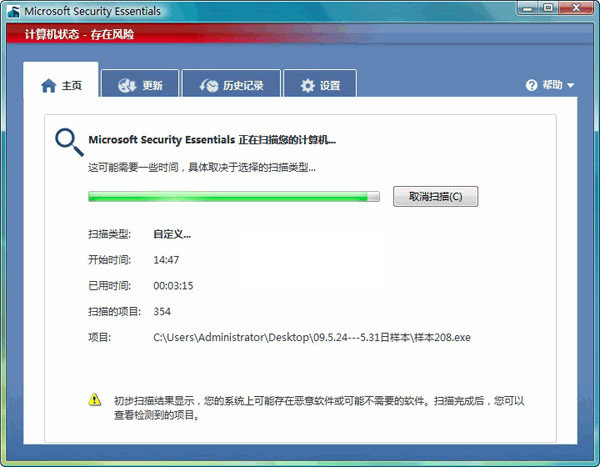
解决方案2:找出注册表信息
你可能需要在停止代码错误的情况下修复它:
在错误代码0xc0000005发生时,可以删除有问题的注册表信息。注册表错误会影响笔记本电脑或个人计算机的运行情况,导致注册表下的文件损坏,造成单点故障。
让我们用一个详细的例子来讨论如何修复注册表。
如果要在旧版本上安装新更新,但是无法删除上一个更新,这个问题可能导致在注册表中出现损坏的文件。要解决此问题,你应该卸载以前的软件或删除它。如果失败,注册表内出现损坏的文件,你的计算机则会显示0xc0000005错误代码。
如何修复注册表文件?
首先,你必须交叉检查所有条目而不会中断。如果你发现任何无效或损坏的内容,请删除此类条目。但是,如果你是新手修复注册表,请遵循上面给出的指导原则。
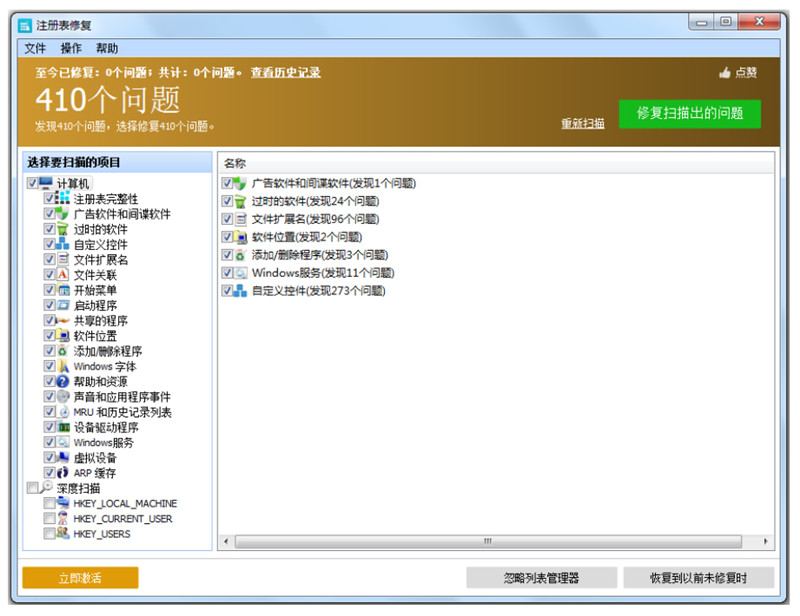
你可以从http://download.cnet.com/Registry-Repair/3000-2086_4-10372101.html下载该工具。此后,安装该工具并选择扫描将检查并修复任何注册表问题的系统。
解决方案3:不要自己修复损坏的RAM!
许多用户抱怨导致错误代码的实际原因是RAM的不良内存。但是如果你尝试添加新RAM以提高性能(但不知何故它已损坏),你可能会遇到0xc0000005错误代码。这样的情况下,只需删除RAM并重新启动个人计算机或笔记本电脑。完成后,检查你是否仍然收到0xc0000005错误代码。
注意:一旦你决定从笔记本电脑或个人计算机中取出RAM,请务必在去除RAM之前关闭计算机。

如果仍然收到错误代码,请遵循以下解决方案。
解决方案4:检查代理
在某些情况下,检查代理可能很快找出解决0xc0000005错误代码的方法。以下是启用和禁用代理的方法。
首先,从启动菜单>转到Internet选项>单击连接选项卡>访问LAN设置,然后你可以在代理服务器中进行更改。

第三部分:如果在蓝屏0xc0000005之后丢失数据,如何恢复数据?
对于大家来说,错误代码0xc0000005导致的最重要问题之一是数据丢失。发生这样问题我们应该怎么办呢?很多不收费的数据恢复软件可能会给你提供帮助,但是盲目的尝试可能会浪费很多时间和精力。为了节省时间并解决0xc0000005代码问题,保护你的数据,你需要选择市场上最好的软件。我们推荐一款优秀软件——万兴恢复专家,该软件专为所有与计算机数据丢失相关的问题而设计,你可以在几分钟内解决问题。
下载并安装万兴恢复专家后,你可以尝试找回误删文件,恢复0xc0000005数据等。在此,让我们开始了解0xc0000005数据丢失后如何使用万兴恢复专家来恢复数据。
- 启动万兴恢复专家,请选择“从崩溃的电脑中恢复数据”模式,然后单击“开始”按钮;

- 创建可启动的USB,以在Windows系统无法启动时恢复数据。单击“开始”按钮开始;
- 然后,选择制作启动盘的路径,然后单击“制作”按钮开始使用;

- 无论你选择CD / DVD还是USB,均会弹出一个窗口显示警告消息。此时,选择格式化驱动器;

- 此后,完成创建过程,不要中断。如果中途中断,则必须重新开始;
- 一旦以CD / DVD或USB创建可启动驱动,你必须遵循以下指南;
- 1) 你必须调整BIOS的设置以启动CD / DVD或USB。重新启动笔记本电脑或个人计算机,然后选择BIOS密钥
- 2) 如果你使用CD / DVD/ USB,则插入CD / DVD/ USB到笔记本电脑或计算机
- 3) 最后,重新启动笔记本电脑或计算机即可
结论
总而言之,我们已经分析找出0xc0000005错误代码出现的原因和各种解决技巧,以及如何使用recoverit处理丢失的数据。你可以遵循上文提及的解决方案及步骤来解决问题。本文中为每个流程的操作指南都简单易懂。只要你在操作时,不要遗漏任何步骤,跟着指南一步一步来,那么你无需花费宝贵的时间就能找到0xc0000005的最便捷解决方案。




